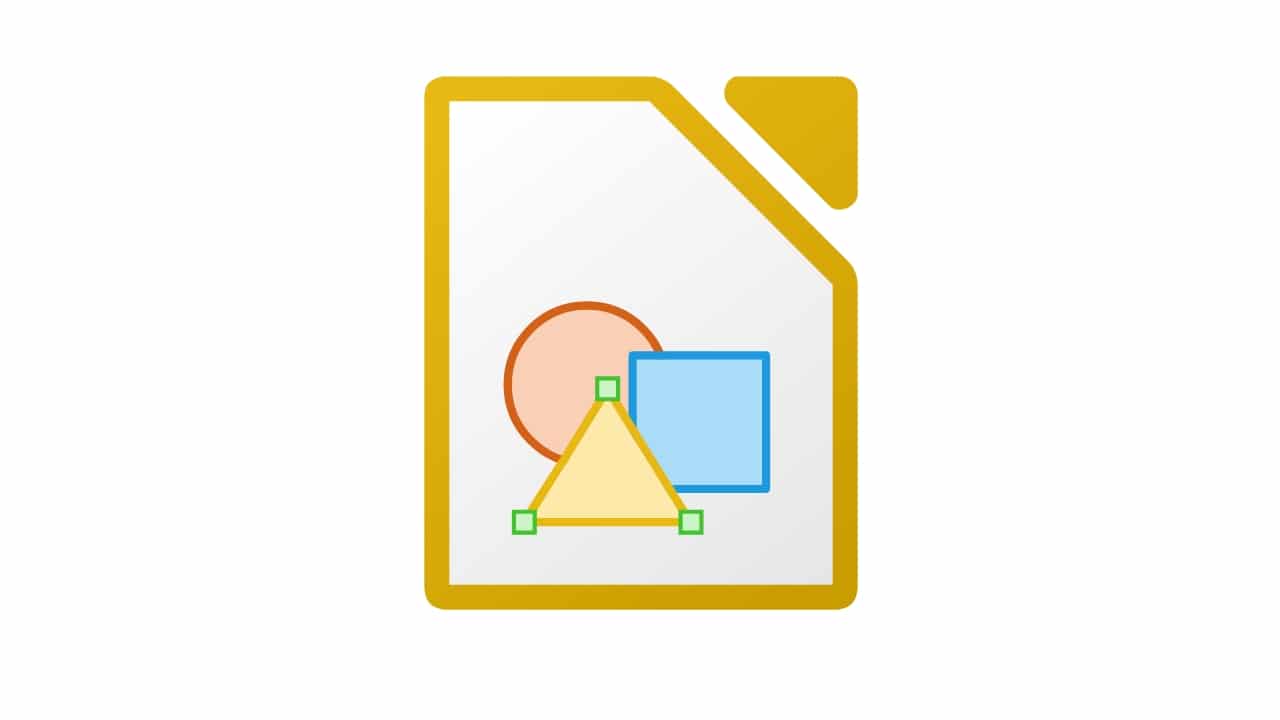
Як ви знаєте, LibreOffice Draw це програма, яка включена до цього відомого безкоштовного офісного пакету. В принципі, це редактор векторної графіки та з деякими інструментами для складання діаграм. Це було б альтернативою відомому Microsoft Visio та порівнянням деяких функцій із програмним забезпеченням CorelDRAW, а також певних функцій макетування таких програм, як Microsoft Publisher тощо.
Але, крім графіків та діаграм, не багато користувачів знають, що їх можна використовувати як фантастичні та цілісні Редактор документів PDF. І щоб ви могли легко розпочати редагування цього формату документа за допомогою LibreOffice Draw, вам просто потрібно виконати кілька простих кроків, як я поясню нижче ...
L кроки Щоб почати використовувати LibreOffice Draw як редактор PDF:
- Відкрити LibreOffice Малюйте на своєму дистрибутиві.
- Потім виберіть документ PDF ви хочете редагувати. Для цього потрібно просто натиснути меню «Файл»> «Відкрити» та вибрати документ PDF у диспетчері файлів.
- Тепер усі Зміст PDF на екрані LibreOffice Draw. За допомогою доступних інструментів ви зможете змінити те, що вам потрібно. З зображень, текстових полів, написання чи переробки текстів тощо. Ви навіть можете скористатися інструментом виділення, щоб вибрати деякі графіки або частини PDF-файлу, які ви відкрили, і можете скопіювати, вставити або перемістити їх ...
- Після закінчення буде наступне експорт результат повертається у формат PDF, інакше він буде збережений у .odg, який є типовим форматом для Draw. Щоб зробити це можливим, натисніть ще раз Файл> Експортувати як> PDF. У вікні ви зможете вибрати ім'я та параметри формату PDF, якщо потрібно змінити будь-який.
Після того, як ви збережете документ у форматі PDF, він буде готовий до відправки або використання, як завгодно. Як бачите, і, як я вже коментував, параметри редагування інших документів, таких як PDF-файли, залишаються непоміченими багатьма користувачами ... Тепер ви знаєте, що LibreOffice Draw можна використовувати не лише для малювання!
Вони повинні дати можливість встановити лише Draw, а не весь пакет або почати розробляти його самостійно. У деяких випадках Draw є більш практичним і динамічним, ніж Inkscape, тому він може бути чудовою альтернативою CorelDraw і навіть Illustrator.
Малюнок не слід розглядати як додаткову програму та новий редактор PDF Suite, він повинен спонукати вас подобатися LibreDraw, крос-платформний варіант Векторного малювання.